Windows 8系統core版又稱作Win8系統核心版,這個版本適用於台式機和筆記本用戶以及普通家庭用戶。對普通用戶來講,Windows 8就是最佳選擇。包括全新的Windows商店、文件資源管理器(原Windows資源管理器)、任務管理器等等,還將包含以前僅在企業版/旗艦版中才提供的功能服務。針對中國等新型市場,微軟將提供本地語言版Win8,即Win8中文版。硬盤安裝Win7+win8雙系統教程具體步驟:
一、工具/原料
win8鏡像 win7系統 NTFS分區一個(別的沒試過,一般都NTFS)
二、步驟/方法
1.首先,推薦給win8專門分出一個系統盤。如果本身有一個空盤或者不想分盤的童鞋,可跳過此步驟。
在win7旗艦版下,ntfs格式的硬盤可以直接通過壓縮來分盤。過程如下。
a.在桌面右鍵點擊我的電腦,選擇管理選項。
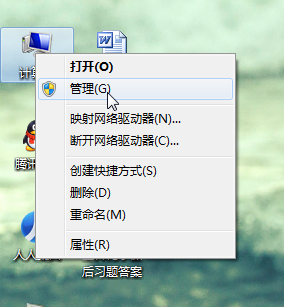
b.在“計算機管理”窗口中,如圖所示我們雙擊儲存。
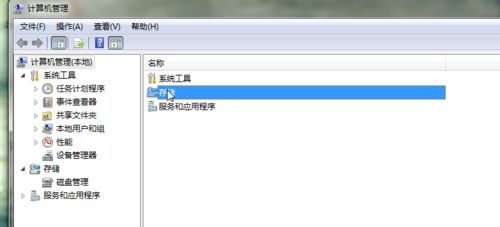
c.然後選擇磁盤管理。
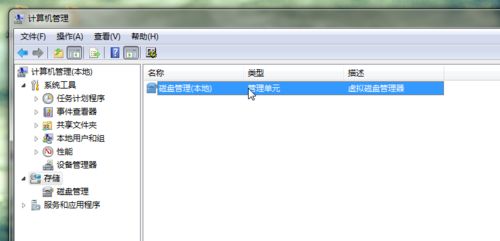
d.在磁盤管理窗口中,選擇一個空間剩余比較大的磁盤。右鍵選擇壓縮卷。
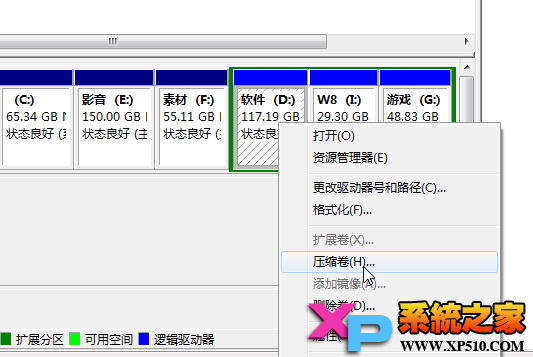
e.輸入壓縮大小,推薦30G。
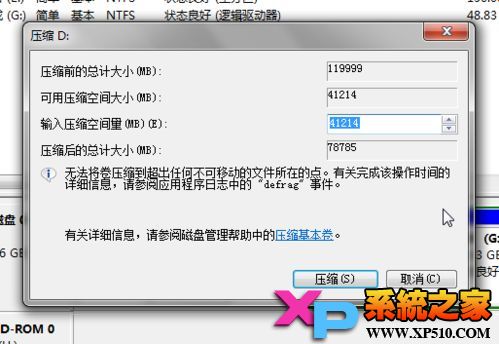
然後在壓縮出的卷上右鍵,新建簡單卷即可。
分盤之後,將下載好的win8系統鏡像解壓在該盤下,我的解壓路徑為I:win8
2.准備工作完畢,開始安裝系統
a.重啟計算機。進入bois時按F8進入系統選單。選擇修復計算機選項。再選擇命令提示符一項。
(錄像截屏,不清楚...)利用dos系統打開安裝文件。輸入文件所在路徑。如I:win8setup.exe這時可能會出現問題,由於系統分盤問題,可能盤符發生了改變,所以如果說I盤下沒有文件,就試一下其他盤符。D E F等..
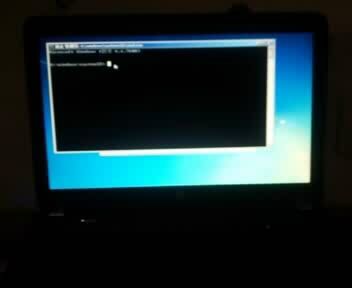
b.打開安裝文件後。進入如下界面。
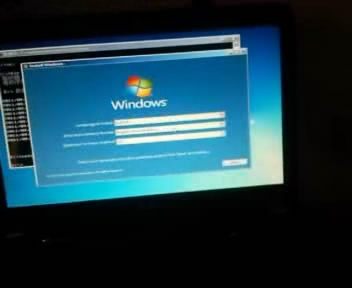
c.經過一番等待,終於有了我們熟悉的安裝界面,選擇同意肯定沒錯。
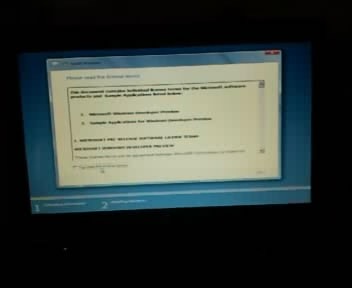
d.這裡選擇第二項。
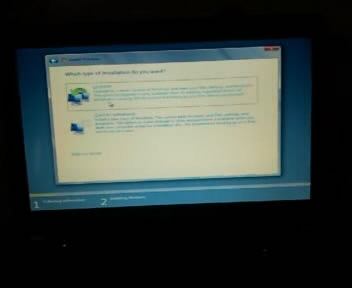
e.選擇分好的安裝盤符。

f.好了,等待一會,就可以痛快的使用win8了~
至此,win8安裝成功,進入系統時會出現系統選擇選項,win7 win8互不干擾。